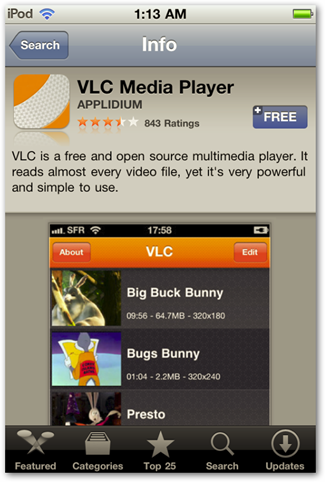Tražite li način za kontrolu vašeg računala iz cijele sobe? Danas pogledamo kako možete pretvoriti svoj iPhone i iPod Touch u daljinski upravljač pomoću HippoRemote Lite.
Što će vam trebati:
- Windows matično računalo, Mac ili Linux. (Jesu li koraci u nastavku prikazani u sustavu Windows 7)
- Softver poslužitelja HippoVNC instaliran na vašem računalu. (Linux korisnici mogu koristiti uključeni VNC poslužiteljski softver)
- Aplikacija HippoRemote Lite instalirana iz App Store-a.
- WiFi usmjerivač.
Instalacija HippoVNC servera
Preuzmite datoteku HippoVNC poslužitelja. Poveznica se može naći na kraju članka.

Otvorite datoteku i odaberite Pokreni.

Odaberite mapu u koju želite izdvojiti datoteku.

Pokrenite datoteku WinVNC.exe.

Ako vam to zatraži vatrozidna aplikacija, odaberite kako biste omogućili pristup HippoVNC-u.
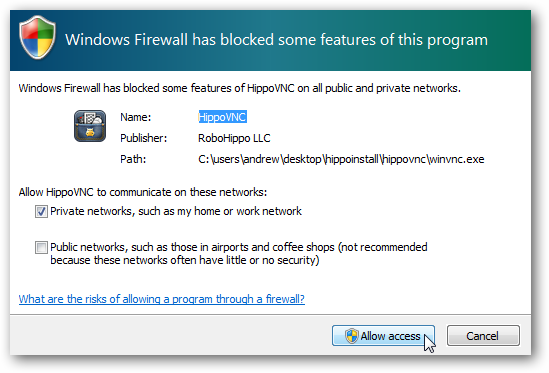
U prozoru Postavke upišite lozinku u odjeljku Autentifikacija i odaberite U redu.

Zatim, ako na vašem uređaju nemate instaliran iTunesPC, trebat ćete dobiti IP adresu svog računala računala. Puno je načina da se to riješi, ali najlakši je pokazivač miša iznad ikone HippoRemote Lite u programskoj traci.
Napomena: Ako je iTunes instaliran na računalu računala, HippoRemote može automatski otkriti vaše računalo, tako da vam neće trebati unositi IP adresu.

Trčanje HippoVNC kao usluga
Ako želite da se HippoVNC pokreće svaki put kadapokrenite svoje računalo, možete ga pokrenuti kao uslugu. (Inače ćete ga morati pokrenuti ručno svaki put kada ga želite koristiti.) Da biste HippoVNC pokrenuli kao uslugu, desnom tipkom miša kliknite ikonu Trake sustava i odaberite Instaliraj uslugu.
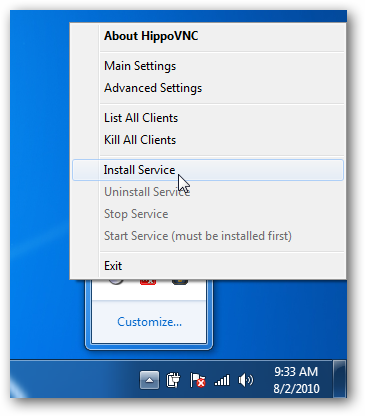
Zatim ćete morati povezati svoj iPhone ili iPod Touch sa svojom WiFi mrežom. Jednom kada se povežete, otvorite HippoRemote Lite aplikaciju i odaberite Dodaj vezu.

Unesite IP adresu za host i lozinku koju ste ranije unijeli u prozoru HippoVNC Settings. Dodirnite Gotovo kada završite.
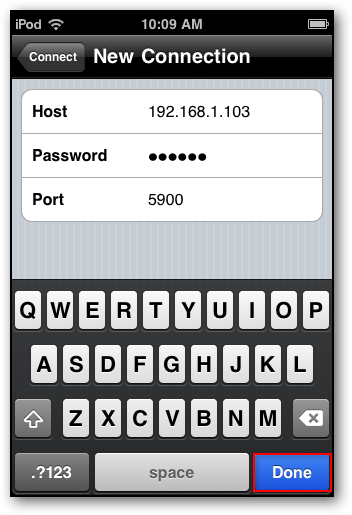
Sada biste trebali vidjeti IP adresu vašeg računala prikazanu pod Spremljene veze. Odaberite ga za povezivanje s računalom.

Dočekat će vas postavke HippoRemotezaslon na kojem možete izvršiti određena podešavanja kao što su praćenje i brzina pomicanja. Neke su opcije, poput postavljanja makronaredbi, dostupne samo u potpunoj (komercijalnoj) verziji HippoRemote. Dodirnite gumb Trackpad u gornjem lijevom kutu da biste se prebacili na trackpad.

Sada ste spremni upravljati računalom. Da biste pomaknuli kursor na zaslon računala, pomaknite prstom ili povucite prst preko trackpad-a.

Gumbi u vrhu djeluju kao desna i lijeva tipka miša. Jednostavno ih dodirnite za desne i lijeve klikove miša.
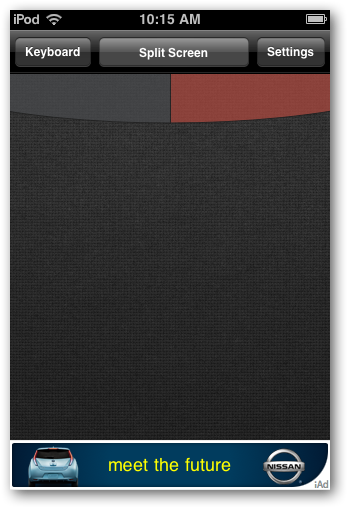
Odaberite gumb tipkovnice da biste se prebacili kako biste prikazali tekst na zaslonskom načinu tipkovnice.

Gumb Podijeljeni zaslon pružit će vam istovremeno i tipkovnicu i trackpad.

Zaključak
HippoRemote Lite je gladak i jednostavan načinupravljajte računalom s vašeg iPhone ili iPod Touch. Ako vas zanimaju neke dodatne značajke dostupne u komercijalnoj verziji HippoRemotea, pogledajte naš pregled HippoRemote Pro 2.2.
Preuzmite HippoVNC
HippoRemote Lite